Begränsa portalåtkomsten genom IP-adress
Anteckning
Från och med den 12 oktober 2022 byter Power Apps-portaler namn till Power Pages. Mer information: Microsoft Power Pages är nu allmänt tillgänglig (blogg)
Vi kommer snart migrera och sammanfoga dokumentationen för Power Apps-portaler med Power Pages-dokumentationen.
Portalen är offentlig när den tillhandahålls och är tillgänglig för alla på en dator. Nu kan du begränsa åtkomsten till din portal från en lista med IP-adresser. En statlig organisation kanske till exempel vill visa innehållet i företagets nätverk. En kommersiell organisation kanske endast vill visa portalen när den publiceras och inte när den är under utveckling för att undvika att eventuell information läcks ut.
När en begäran om att portalen skapas från en användare, utvärderas deras IP-adresser mot listan över tillåtna. Om IP-adressen inte är med i listan, visar portalen en webbsida med en HTTP 403 statuskod.
Om du vill lägga till eller ta bort IP-adresser, måste du ha tilldelats någon av följande roller:
- Global administratör för Office 365
- Tjänsteadministratör. Mer information: Använda tjänstens administratörsroll för att hantera din klientorganisation
- Systemadministratören för Microsoft Dataverse-miljö som valts för portalen
Lägg till en IP-adress
Du kan lägga till IP-adresserna i listan för att tillåta åtkomst till en portal från en IP-adress eller en uppsättning IP-adresser. Detta gör att portalen bara kan nås från listan över IP-adresser som lagts till. Om du inte lägger till alla IP-adresser, är portalen tillgänglig från alla IP-adresser.
Portalen blir tillgänglig för den angivna IP-adressen bara när du lägger till en IP-adress i listan över begränsningar. Om du försöker komma åt portalen från andra IP-adresser kommer åtkomst nekas och en webbsida med en HTTP 403 statuskod visas. Innehållet i den här webbplatsen är statisk och kan inte ändras.
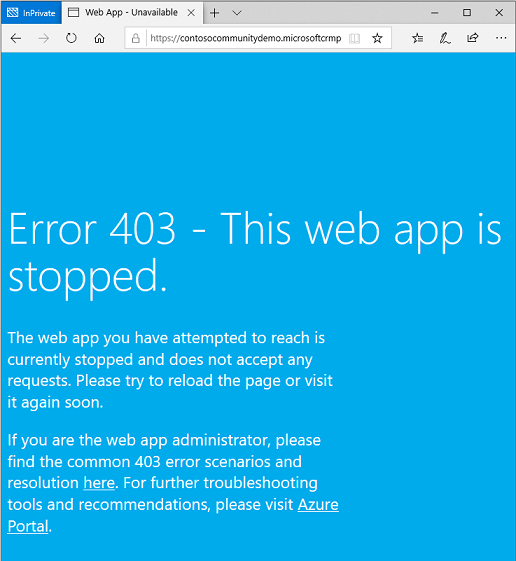
Anteckning
Du måste ange en offentlig IP-adress som kan nås av portalen. Privata IP-adresser kan inte användas av portalen.
Gå till Konfigurera IP-adressbegränsning. En lista över IP-adresser och deras typ visas.
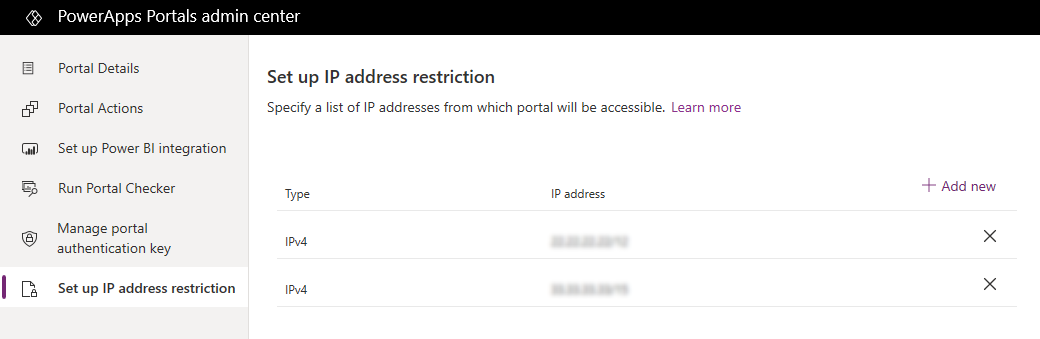
På sidan Konfigurera IP-adressbegränsning, välj Lägga till ny.
I fönstret Lägga till em IP-adress anger du följande värden:
Välj typ av IP-adress: Välj om IP-adressen är IPv4 eller IPv6.
Ange IP-adress i CIDR-markering: Ange IP-adress i CIDR-markering Mer information: Klasslös routing mellan domäner
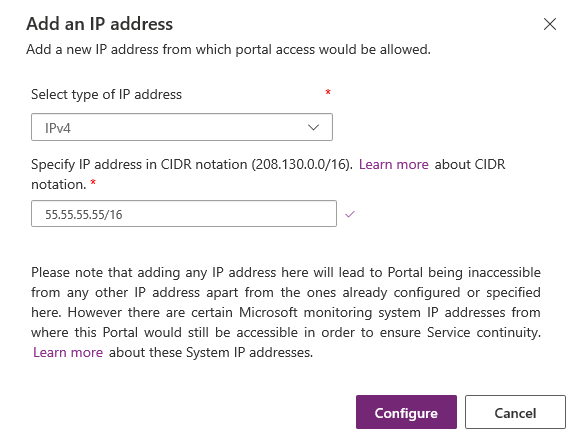
Välj Konfigurera.
Ta bort en IP-adress
Om du vill ta bort åtkomsten till en portal från en tidigare tillåten IP-adress, kan du ta bort IP-adressen i listan. Om du tar bort alla IP-adresser är portalen tillgänglig från alla IP-adresser.
Gå till Konfigurera IP-adressbegränsning. En lista över IP-adresser och deras typ visas.
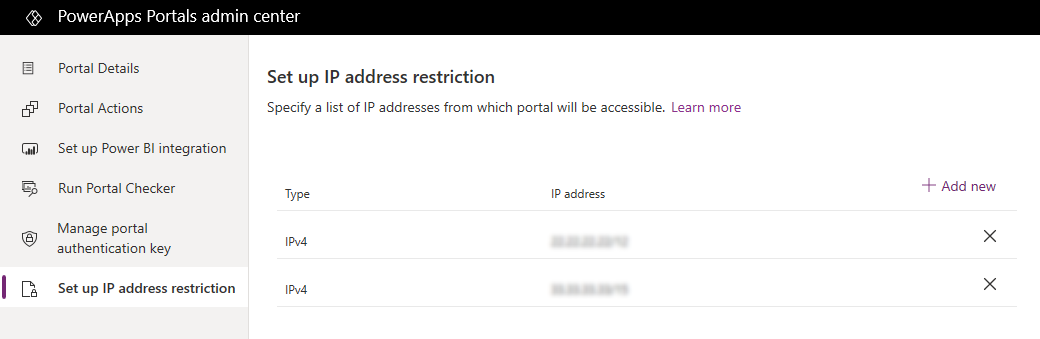
Välj ta bort en IP-adress (x) bredvid den IP-adress som ska tas bort.
Välj Ta bort i bekräftelsemeddelandet.
Anteckning
Kan du berätta om dina inställningar för dokumentationsspråk? Svara i en kort undersökning. (observera att undersökningen är på engelska)
Undersökningen tar ungefär sju minuter. Inga personuppgifter samlas in (sekretesspolicy).